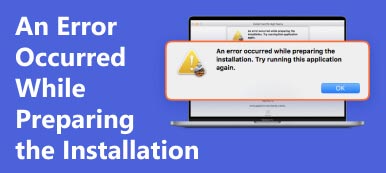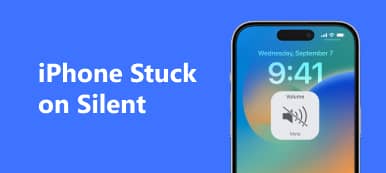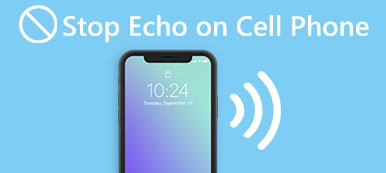"iPhone 13 cihazım bir gecede kilitlendi, yataktaki şarj cihazında sorunsuz çalıştı ancak ertesi sabah siyah ekrana döndü ve yanıt vermiyordu, nasıl düzeltilir?" Tuğlalanmış bir iPhone, cihazın tuğlaya dönüştüğü anlamına gelir. Açılmıyor veya normal şekilde çalışmıyor. Sorun mavi, siyah veya kırmızı ölüm ekranına yol açıyor. Birçok iPhone kullanıcısı bu sorunla karşılaştı veya karşılaşıyor. Donanımın hasar görme ihtimalini ortadan kaldırabiliyorsanız sorununuzu gidermek için kılavuzumuzu izleyin. tuğlalanmış iPhone hızlı.

- Bölüm 1: Bricked iPhone'u Düzeltmenin En Kolay Yolu
- Bölüm 2: Bricked iPhone'u Sert Yeniden Başlatma ile Nasıl Onarılır
- Bölüm 3: iTunes/Finder ile Tuğlalanmış iPhone Nasıl Onarılır
- Bölüm 4: Bricked iPhone ile ilgili SSS
Bölüm 1: Bricked iPhone'u Düzeltmenin En Kolay Yolu
Çoğu durumda, bir iPhone, yazılım hataları nedeniyle aniden bir tuğlaya dönüşür. İOS 16 beta veya iOS 17 güncellemesi gibi iPhone'unuzu tuğlalar. İyi haber şu ki bunu düzeltebilirsiniz Apeaksoft iOS Sistem Kurtarma. Size izin verir düşürme iOS veya yazılımı tuğlalı iPhone'unuzdaki en son iOS sürümüne güncelleyin.

4,000,000 + Yüklemeler
Tuğlalanmış bir iPhone veya iPad'i tek tıklamayla onarın.
Aşağıdakiler de dahil olmak üzere çok çeşitli yazılım sorunları için kullanılabilir: iPhone güncelleme hazırlanırken takıldıiPhone hatası 4013, iPhone kullanılamıyor, yeşil/sarı/beyaz ekran ve daha fazlası.
İşlem sırasında verilerinizi koruyun.
En yeni iPhone ve iPad modelleriyle uyumludur.
Tuğlalanmış iPhone Tek Tıklamayla Nasıl Onarılır
1. Adım iPhone'unuza bağlanınEn iyi tuğlalı iPhone onarım yazılımını bilgisayarınıza yükleyin, başlatın ve seçin iOS Sistem Kurtarma. Mac kullanıcıları için başka bir sürüm daha var. iPhone'unuzu bilgisayarınıza bir Lightning kablosuyla bağlayın. Tıkla Başlama Cihazınızı algılamak ve yazılım sorunlarını hemen aramak için düğmesine basın.
 2. Adım Bir mod seçin
2. Adım Bir mod seçinTıkla sabit düğmesini seçin ve ardından standart Mod or Gelişmiş mod durumunuza göre. I vur Onaylamak Ürün yazılımı bilgi ekranına girmek için düğmesine basın. Seçme Cihaz Kategorisi, Aygıt Türü, ve Cihaz modeli iPhone'unuza göre. Ardından iOS'un son geçerli sürümünü seçin ve Onarım.
 3. Adım Tuğlalanmış iPhone'unuzu onarın
3. Adım Tuğlalanmış iPhone'unuzu onarınTuğlalanmış iPhone'unuzu DFU moduna geçirmek için ekrandaki talimatları izleyin. Ürün yazılımının indirilmesi tamamlandığında yazılım, cihazınızı otomatik olarak onarmaya başlayacaktır.

Bölüm 2: Bricked iPhone'u Sert Yeniden Başlatma ile Nasıl Onarılır
Bazen bir iPhone, sırf düzgün şekilde önyükleme yapmadığı için bir gecede tuğlalanır. Örneğin önemli bir sistem dosyası normal şekilde çalışmıyor veya çalışmıyor. Donanımdan yeniden başlatma, sorunu çözmek için basit bir çözümdür. Prosedür iPhone veya iPad modelinize bağlı olarak değişir.
iPhone 8/SE(2.) ve üzeri
Basın hacim Up düğmesine basın ve hemen bırakın.
Basın Aşağı hacmi düğmesine basın ve hemen bırakın.
basılı tutun Yan Ekranınızda Apple logosunu görene kadar düğmesine basın.
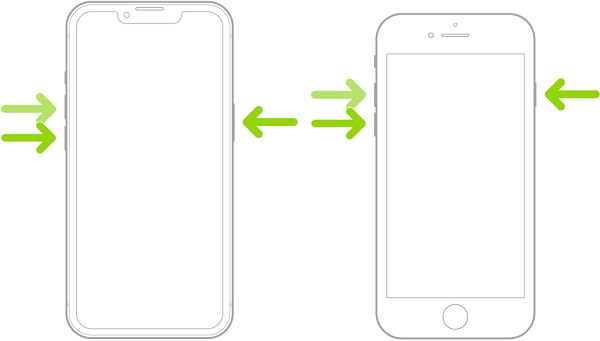
iPhone 7/7Plus'ta
basılı tutun Aşağı hacmi ve Uyandırma / Uyku aynı anda düğmelere basın. Apple logosunu gördüğünüzde düğmeleri bırakın.
iPhone 6s/SE(1.) ve önceki modellerde
basılı tutun Uyandırma / Uyku ve Ana Sayfa aynı anda düğmelere basın. Apple logosunun ekranınızda görünmesini bekleyin ve düğmeleri bırakın.
Ana Sayfa düğmesi olmayan bir iPad'de
Basın hacim düğmesine en yakın Iyi düğmesine basın ve hızla bırakın.
Diğerine basın hacim düğmesine basın ve hızla bırakın.
Sonra basılı tutun Iyi Apple logosu görünene kadar düğmesine basın.
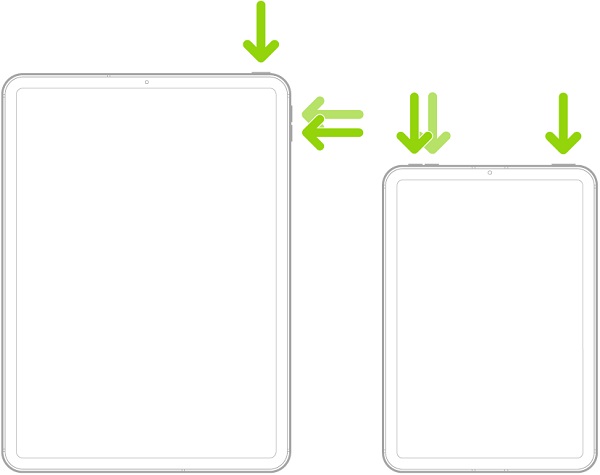
Ana Sayfa düğmesi olan iPad'de
İkisini de basılı tutun Iyi ve Ana Sayfa aynı anda düğmelere basın. Apple logosunu gördüğünüzde tuş kombinasyonunu bırakın.
Bölüm 3: iTunes/Finder ile Tuğlalanmış iPhone Nasıl Onarılır
Apple, yazılım sorunlarını onarmak amacıyla iOS cihazları için Kurtarma Modu'nu tanıttı. Bu, tuğlalanmış bir iPhone veya iPad'i düzeltmek için başka bir çözümdür. Bir bilgisayar ve iTunes veya Finder'ın en son sürümünü gerektirir.
1. Adım Cihazınızı Lightning kablosuyla bilgisayarınıza bağlayın.
2. Adım MacOS Catalina ve sonraki sürümlerde Finder'ı ya da Windows ve macOS Mojave ve önceki sürümlerde iTunes'u açın.
3. Adım İPhone'unuzu Kurtarma Moduna getirin. İş akışı zorla yeniden başlatmayla aynıdır. Apple logosu yerine Kurtarma Modu ekranını göreceksiniz.
iPhone 7/7 Plus ve daha yeni modellerde veya Ana Sayfa düğmesi olmayan iPad'de
Tutun Yan düğmesini 2 saniye basılı tutun ve ardından düğmesine basın. Aşağı hacmi düğmesini basılı tutmaya devam ederken Yan 10 saniye daha basılı tutun. Daha sonra serbest bırakın Yan düğmesini basılı tutarken Aşağı hacmi düğmesini 5 saniye daha basılı tutun.
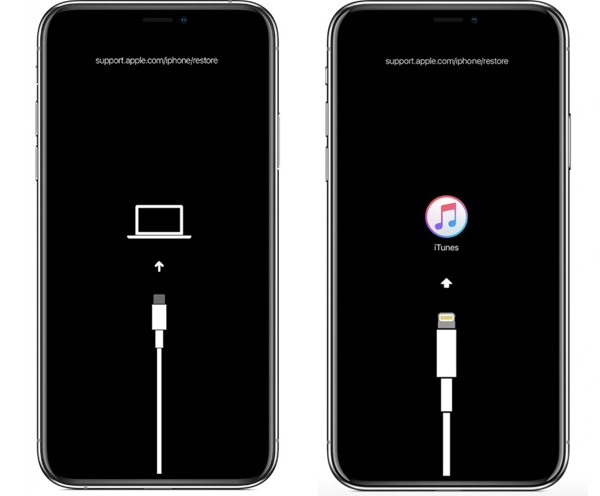
iPhone 6s ve önceki sürümlerde ya da Ana Sayfa düğmeli iPad'de
Tutun Uyandırma / Uyku düğmesini 2 saniye basılı tutun. Daha sonra basılı tutmaya devam edin ve tuşuna basın. Ana Sayfa 10 saniye daha basılı tutun. Serbest bırakın Uyandırma / Uyku Ana Ekran düğmesini 5 saniye daha basılı tutarken düğmesine basın.
4. Adım Şimdi iTunes veya Finder bir iletişim kutusu açacaktır. Tuğlalı iPhone'unuz yazılım güncellemesinde takılıp kalırsa, Güncelleme işlemi tamamlamak için. Veya vur Restore Cihazınızı fabrika durumuna geri yüklemek için düğmesine basın.

Bölüm 4: Bricked iPhone ile ilgili SSS
Apple tuğlalı iPhone'un yerini alacak mı?
iPhone'unuzu yalnızca bir veya iki yıldır kullanıyorsanız, yasalara göre Apple'ın tuğlalı iPhone'u değiştirmesi gerekiyor. Üstelik Apple, garanti kapsamında olan cihazınızı onarabilir.
iPhone neden tuğlaya dönüşüyor?
Bir iPhone veya iPad'in tuğlalanmasının birçok nedeni vardır. En yaygın olanları arasında iOS'un kararsız bir sürümüne güncelleme, depolama alanı eksikliği, yazılım güncelleme hatası, başarısız bir jailbreak girişimi veya kötü amaçlı yazılım saldırıları yer alır.
Tuğlalanmış bir iPhone'daki fotoğrafları kurtarabilir miyim?
Evet. Tuğlalanmış iPhone'unuzun bir yedeğiniz varsa, fotoğrafları iCloud veya iTunes yedeklemesinden çıkarabilirsiniz. Veya bir üçüncü taraf kullanabilirsiniz iOS veri kurtarma Fotoğraflarınızı almak için araç.
Sonuç
Bu kılavuz nasıl yapılacağını göstermiştir tuğlalı bir iPhone'u düzeltin veya iPad'e gidin ve cihazınıza her zamanki gibi yeniden erişin. Sebepler karmaşık olsa da, tuğlalanmış bir iOS cihazını eski durumuna getirmek zor değil. Apeaksoft iOS Sistem Kurtarma ve diğer yöntemler. Bu konuyla ilgili başka sorularınız varsa, lütfen bu gönderinin altına mesaj bırakmaktan çekinmeyin; mümkün olan en kısa sürede yanıtlayacağız.